極窓
判別できるファイルは680種類以上とか1200種類程度とか
 Windows においてファイルには必ず「拡張子」というのものがあります。 拡張子というのは、ファイルの名前の一番最後にドット(.)で区切られ、その後につけられたファイルの種類を識別するための文字列のことです。
Windows においてファイルには必ず「拡張子」というのものがあります。 拡張子というのは、ファイルの名前の一番最後にドット(.)で区切られ、その後につけられたファイルの種類を識別するための文字列のことです。
アルファベットと数字の組み合わせで、基本3文字で表されます。拡張子はファイルをファイルたらしめる重要な要素なのです。
今回紹介するこの極窓というのは、拡張子が不明な、もしくはは偽装されたファイルを判別して、正しい拡張子に変換する機能があります。
また、複数の圧縮ファイルを一発で解凍してくれる機能や、ファイル名の一括変換、フォルダ名・ファイル名の大文字・小文字変換などもできます。 判別できるファイルは680種類以上とか1200種類程度とか言われています。
詳しくは分かりません。さらに、タイムスタンプ変更やマックバイナリカット機能、重複ファイル判別機能、システム関連の情報やDLLの情報を表示する機能もありますが、このあたりも詳しくは分かりません…。
この極窓を実行するには「Visual Basic6.0(SP5)ランタイムライブラリ」が必要なので、まずはこちらをインストールしておく必要があります。
導入方法
配布URL
ダウンロード手順
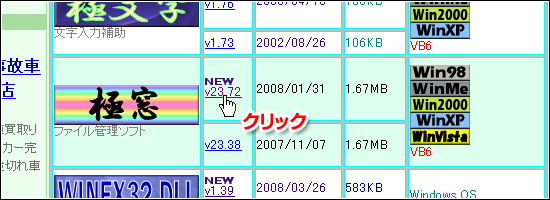
上記ページ真ん中あたりから「極窓」を探し、「NEWv23.72」をクリックします。するとVectorのサイトが開きます。
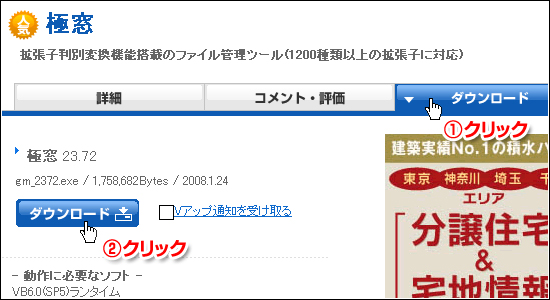
上の図のように「ダウンロード」タブを選択した後、「ダウンロード」ボタンを押します。
 すると自動的にダウンロードが開始されます。(開始されない場合は画面上のバーをクリックして許可を与えて下さい。)
すると自動的にダウンロードが開始されます。(開始されない場合は画面上のバーをクリックして許可を与えて下さい。)
保存先はデスクトップなどにしておきましょう。保存した をダブルクリックし解凍すると「極窓」というフォルダが生成されます。
「極窓」と書かれたフォルダをダブルクリックして開き、一番したの「極窓.exe」をダブルクリックすると極窓が起動します。
これで準備完了です。
因みに起動すると「J-Wordプラグイン」と「Yahoo!ツールバー」の2つをインストールしますか?
と問われたりしますが、かなりウザいのでどっちも「いいえ」を押しておきましょう。
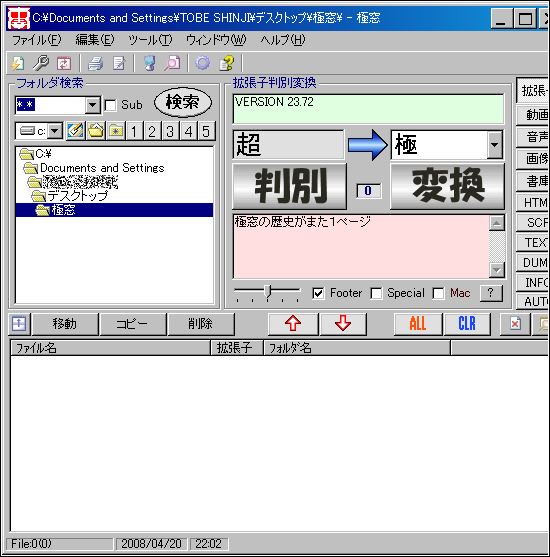
拡張子を判別する方法
まずは「ヘルプ」 メニューにある 「DLL自動インストール」 を実行してみましょう。「全自動(入門者向け)」 を選択して「開始」をクリックします。これで極窓の圧縮・解凍機能が使えるようになります。
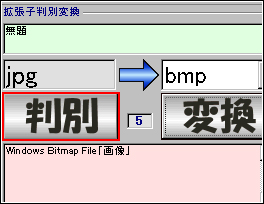 ここからが、ファイルの拡張子を判別をする時の操作方法の紹介になります。
ここからが、ファイルの拡張子を判別をする時の操作方法の紹介になります。
まず判別したいファイルを画面下部のリスト部分へドラッグ&ドロップし、リストからファイルを指定して 「判別」 ボタンを押すだけです。
これで、対象のファイルの正確な拡張子が分かるという訳です。
もっとも、普通にインターネットをしてファイルなどをダウンロードしている限りでは、「偽装ファイル」などという怪しいファイルと出会うことはありませんので、使用頻度はあまり無いかも知れませんが…。
とにかく何かと大変重宝するかと思いますのでやはりダウンロードをしておくことをおススメします。


